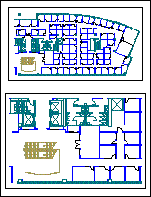هناك طريقتان للعمل مع رسومات AutoCAD والصور والقصاصات الفنية وملفات الرسومات الأخرى في Visio: يمكنك استيرادها لبدء رسم Visio جديد، أو يمكنك إدراجها في رسم Visio موجود.
استيراد ملف رسومات لبدء رسم Visio جديد
يمكنك استيراد ملفات رسومات بتنسيقات مختلفة لبدء رسم Visio جديد باستخدام الأمر فتح في علامة التبويب ملف .
يتم دعم تنسيقات ملفات الرسومات التالية:
-
تنسيق ملف رسم AutoCAD (.dwg، .dxf)
-
ملف التعريف المحسن المضغوط (.emz)
-
ملف التعريف المحسن (.emf)
-
Graphics Interchange Format (.gif)
-
JPEG File Interchange Format (.jpg)
-
Portable Network Graphics (.png)
-
رسم رسومات متجهات قابل للتطوير (.svg، .svgz)
-
تنسيق ملف صورة العلامة (.tif، .tiff)
-
Windows Bitmap (.bmp، .dib)
-
ملف تعريف Windows (.wmf)
ملاحظة: قد تختلف تنسيقات الملفات قليلا بين إصدارات اللغة. قد لا تحصل على نفس النتائج بالضبط إذا قمت باستيراد الملفات التي تم إنشاؤها في إصدارات لغة مختلفة.
-
على علامة التبويب ملف ، انقر فوق فتح ثم استعرض وصولا إلى موقع الملف الذي تريد استيراده.
-
في المربع ملفات من النوع ، انقر فوق تنسيق الملف الذي تريد استيراده.
إذا لم يظهر تنسيق الملف مدرجا، فلن يحتوي Visio على عامل تصفية ملفات لهذا التنسيق. حاول حفظ المستند بتنسيق يمكن ل Visio فتحه.
-
حدد الملف، ثم انقر فوق فتح.
إدراج ملف رسومات في رسم Visio موجود
يمكنك إدراج رسومات AutoCAD والصور والقصاصات الفنية في رسم Visio موجود باستخدام الأوامر في علامة التبويب إدراج .
إدراج رسم AutoCAD
-
على علامة التبويب إدراج، انقر فوق رسم CAD.
-
ابحث عن ملف CAD، ثم انقر فوق فتح.
-
لقبول إعدادات رسم CAD الافتراضية، انقر فوق موافق.
ملاحظة: تم تصميم إعدادات رسم CAD الافتراضية لضمان النتائج المثلى عند إدراج رسم CAD. من الأفضل تجنب ضبط الإعدادات الافتراضية ما لم يكن لديك هدف محدد في الاعتبار.
عند إدراج رسم بتنسيق AutoCAD DWG أو DXF، يمكنك إدراج آخر طريقة عرض مكانية محفوظة لرسم CAD. ربما تم حفظ رسم CAD في مساحة النموذج أو مساحة الورق.
-
مساحة النموذج هي مساحة عمل الرسم الأساسية التي يقوم فيها مسودو CAD بإنشاء رسومات.
-
مساحة ورقية هي مساحة عمل مشابهة لصفحة من الورق، حيث يمكن لمسودي CAD ترتيب طرق عرض مختلفة للرسم.
تعرض الصورة التالية رسم بتنسيق DWG تم حفظه في مساحة الورقة.
يحتوي الرسم على منفذي عرض على هيئة مستطيل. منفذ العرض هو عبارة عن نافذة إلى رسم CAD ثلاثي الأبعاد. يمكن تعيين كل منفذ عرض على مقياس أو زاوية مختلفة.
إدراج صورة أو قصاصة فنية
-
على علامة التبويب إدراج ، انقر فوق صور أو صور عبر الإنترنت.
-
استعرض وصولا إلى موقع الملف الذي تريد إدراجه، وحدد الملف، ثم انقر فوق فتح.
تلميح: يمكنك أيضا فتح ملفات الرسومات من علامة التبويب ملف . على علامة التبويب ملف، انقر فوق فتح. استعرض وصولا إلى موقع الرسم، وفي القائمة ملفات من النوع ، انقر فوق تنسيق ملف الرسومات الذي تريده. حدد موقع الملف، وانقر فوق فتح. تظهر معظم الملفات التي تقوم باستيرادها إلى رسومات Visio كصور رسومية كملف تعريف. ومع ذلك، تظل ملفات النقط، مثل .dib .bmp و.pcx وما إلى ذلك، خريطة نقطية في رسم Visio.